Un quebradero de cabeza de nuestro tiempo son las baterías que se agotan rápidamente en smartphones y tabletas. Parte de este problema se puede solucionar utilizando un PowerBank. Sin embargo, debes recordar que con el tiempo, la batería de tu smartphone se «agota» y no mantiene la carga tanto tiempo, descargándose rápidamente, reduciendo el tiempo de uso de tu gadget Android. Por eso necesitas conocer la salud de la batería de tu dispositivo Android.
Qué necesitas para comprobar la salud de la batería de tu dispositivo Android
A veces puede que hayas utilizado el mismo teléfono durante mucho tiempo, por lo que querrás saber cómo comprobar el estado de su batería. Cuantas más cargas y descargas realices de una batería, menor será su eficacia a la hora de mantener la energía, lo que significa más viajes a la toma de corriente y la posibilidad de que te quedes tirado si estás fuera y tu teléfono se apaga de repente.
Por suerte, hay formas de comprobar la batería de tu smartphone. El método por defecto sólo te informa sobre la energía que estás consumiendo en ese momento, para que puedas cerrar ciertas aplicaciones en consecuencia. También puedes acceder a información más específica, dependiendo de la marca de tu teléfono, o instalando aplicaciones especializadas.
En este artículo, aprenderás a averiguar cuánto le queda de vida a tu teléfono y si merece la pena prestar atención a las estadísticas sobre el consumo de energía de las aplicaciones.
Cuál es la capacidad de la batería en un smartphone Android
La capacidad de la batería es una indicación aproximada del tiempo que el aparato funcionará ininterrumpidamente. El consumo de toda la capacidad puede denominarse ciclo. Un ciclo es una carga/descarga de la batería de un smartphone.
Se considera que la autonomía del dispositivo está a un buen nivel entre 500 y 100 ciclos. Si los ciclos superan los quinientos, por regla general el smartphone o la tableta ya no tienen tan buena autonomía y tienden a agotarse rápidamente.
Cómo comprobar el estado de la batería de Android desde el menú Ajustes
El método es común para todos los teléfonos Android, pero como los modelos son diferentes, algunos detalles pueden diferir. He aquí cómo comprobar la batería en android a través del menú Ajustes:
- En la aplicación Ajustes de tu smartphone, selecciona «Batería». Esta opción debería ser fácil de encontrar en el menú superior, pero también puedes buscarla desplazándote hacia arriba por la página hasta encontrar la barra de búsqueda.
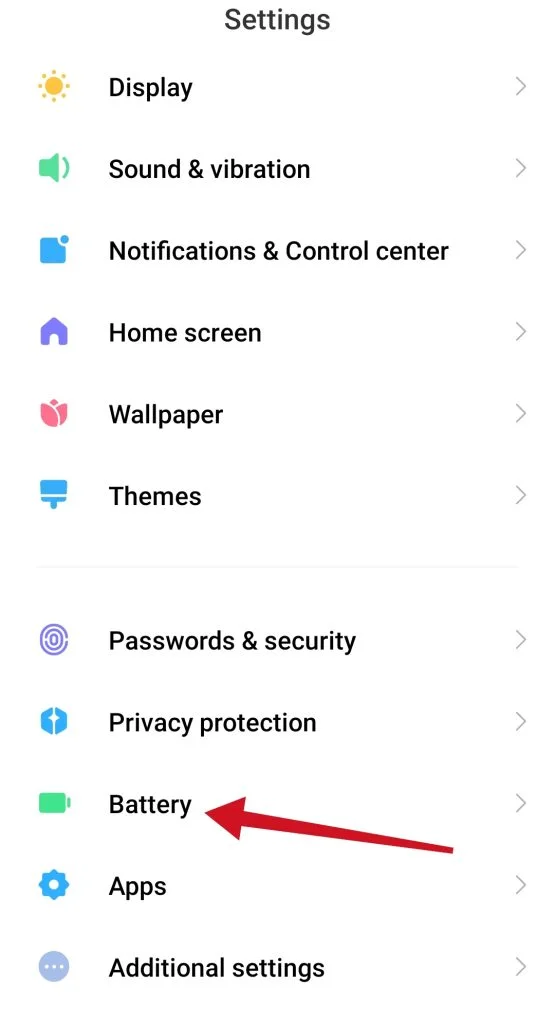
- Una vez que estés en la sección «Batería», y si la información que buscas no es inmediatamente obvia, busca una opción como «Uso de la batería».
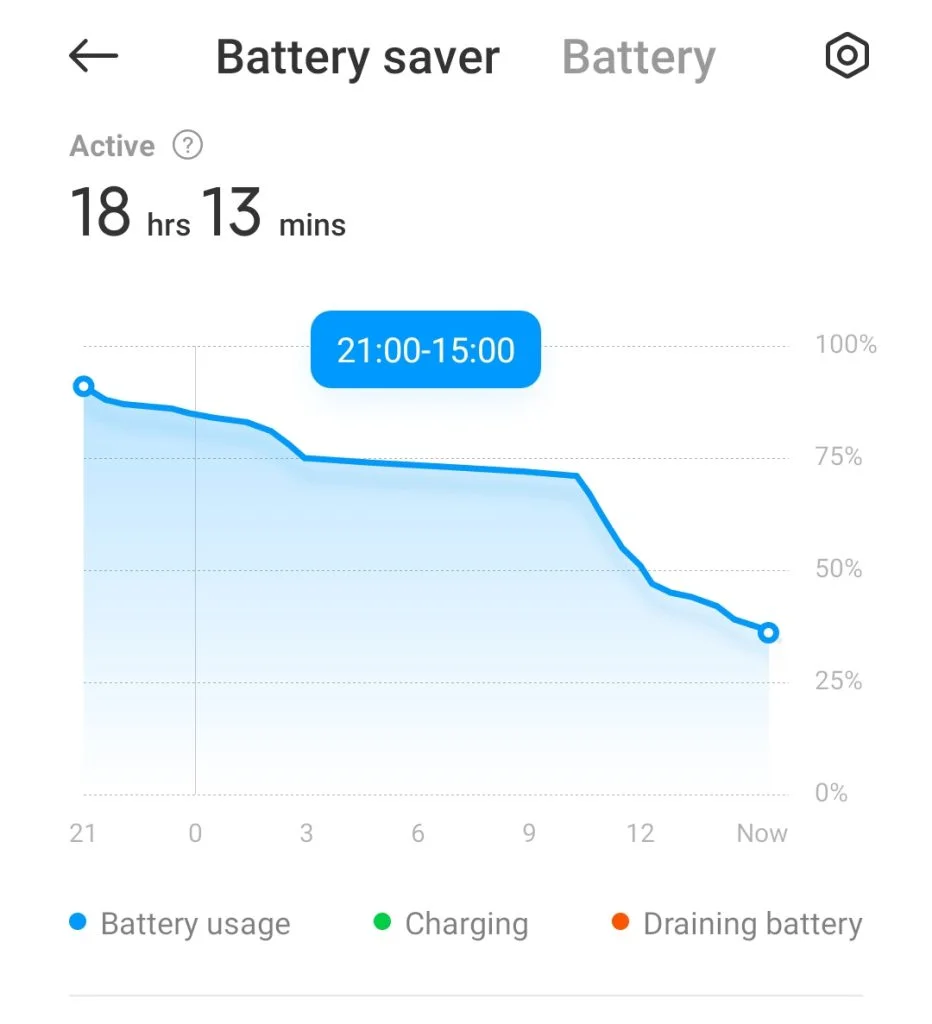
- Aquí puedes ver el estado de tu batería en las últimas 24 horas y qué aplicaciones han consumido más energía.
- Si quieres forzar el cierre de una aplicación o desactivarla directamente, toca una de las aplicaciones de este menú. Verás la opción de desactivar, forzar el cierre o elegir un ajuste de optimización.
Algunos smartphones pueden dar incluso más detalles adicionales. Por ejemplo, los teléfonos que ejecutan MIUI, como los dispositivos fabricados por Xiaomi, Redmi y POCO, te mostrarán la temperatura actual de la batería.
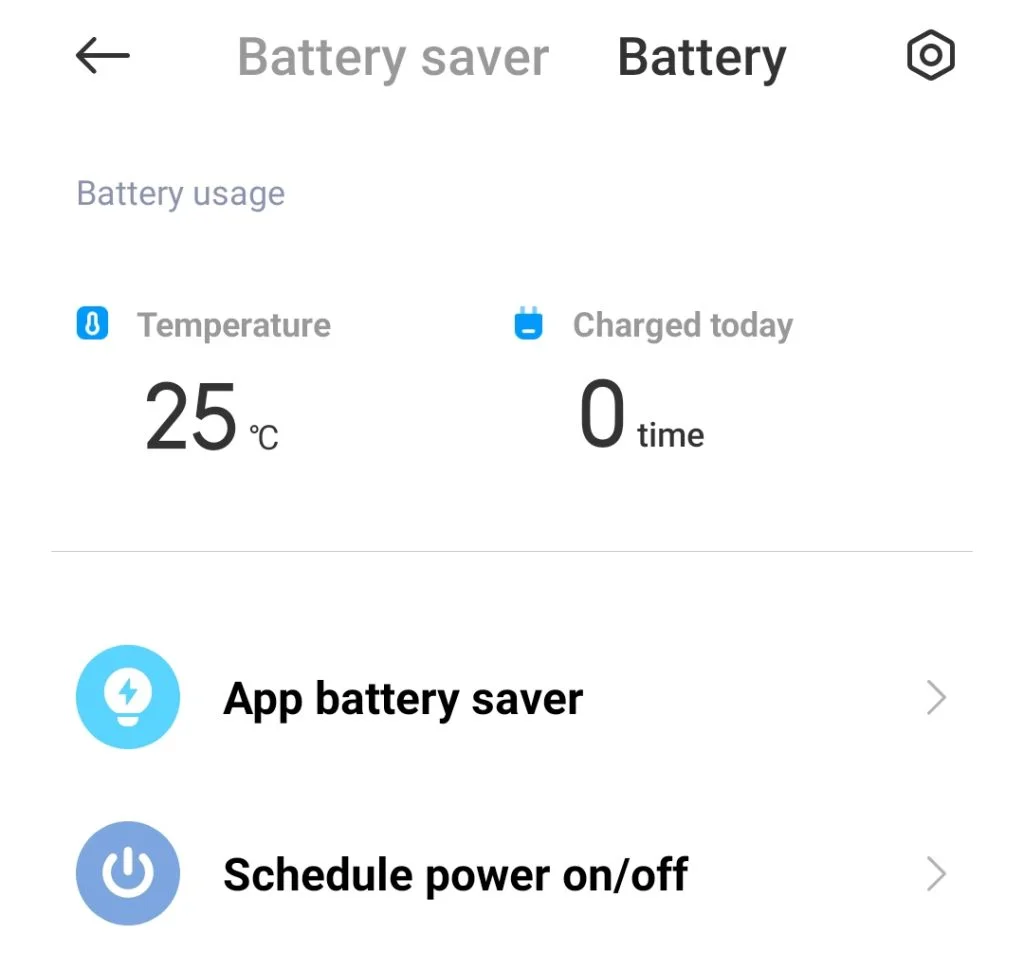
Aunque no es algo que deba comprobar con regularidad, cualquier temperatura inferior a 50 grados Celsius (unos 122 Fahrenheit) es completamente normal.
Cómo comprobar la salud de la batería de Android usando un código de marcación
¿Sabías que la mayoría de los smartphones pueden darte información técnica no sólo a través de los Ajustes, sino también a través del teclado de marcación? Así, introduciendo secuencias de números, hashes y asteriscos en el teclado de marcación de su aplicación Teléfono, los smartphones pueden darte todo tipo de información.
- Abre el teclado de marcación de tu teléfono en la aplicación Teléfono. Introduce el código *#*#4636#*#*.
- Al introducir el último «*», su teléfono debería llevarle al siguiente menú
- Ahora, busca el título «Información sobre la batería». Si no aparece, lamentablemente estás bloqueado para este método. Si aparece, al seleccionarlo verás información como el nivel de carga, el estado y la temperatura.
Una vez que hayas completado estos pasos, podrás comprobar el estado de la batería de tu smartphone Android mediante un número de marcación.
Necesitas root para comprobar la salud de la batería en tu dispositivo Android
Si quieres obtener estadísticas avanzadas al probar la batería, las aplicaciones que se mencionan a continuación pueden ayudarte, pero necesitarás derechos Root. Sin embargo, esto no es un requisito previo. Durante el uso normal, también pueden mostrar claramente el grado de desgaste de la batería.
Si acabas de comprar un smartphone o una tableta nuevos que no se han cargado al 100% (como debería ser), sino que se han descargado inmediatamente antes de apagarse, e incluso no se han cargado durante un tiempo (por lo que se han dejado descargados), las estadísticas del software serán incorrectas.
Realice una calibración. Casi seguro que el problema es de software y la batería no está realmente gastada. Tras un mes de uso activo y cargas y descargas regulares, el porcentaje de desgaste se corregirá por sí solo.
Cómo comprobar el estado de la batería de Android con una app
Si los métodos anteriores no son adecuados para ti, puedes probar a utilizar aplicaciones de terceros como AccuBattery de Digibites (imagen inferior), CPU-Z de CPUID y Battery de MacroPinch. Te mostrarán toda la información básica y adicional sobre la batería de tu smartphone, como la capacidad típica de la batería, la temperatura y la información de uso.
Todas son gratuitas pero incluyen anuncios y, si no te gusta esto, puedes deshacerte de las molestas ventanas por una suma insignificante.
Un montón de programas instalados que se ejecutan en segundo plano, así como errores, virus o configuraciones incorrectas, son casi siempre los culpables de la rápida pérdida de carga de tu gadget. Una aplicación de ayuda te permitirá identificar el problema y averiguar el estado de la propia batería en Android. Sin embargo, vale la pena recordar que sólo una inspección visual y una prueba determinarán el grado exacto de desgaste de la batería.
Y así es como puedes comprobar el estado actual de la batería de tu teléfono.










